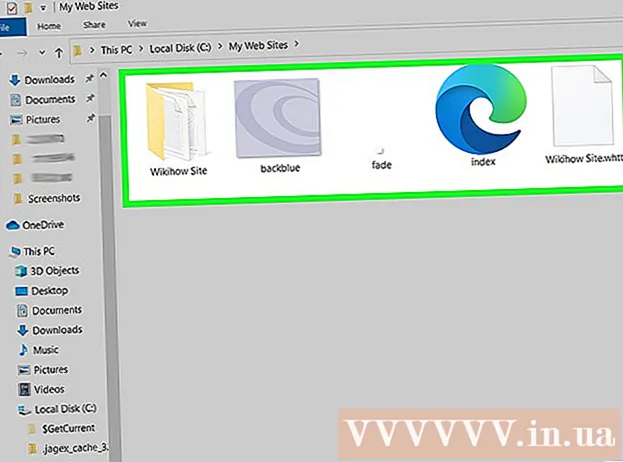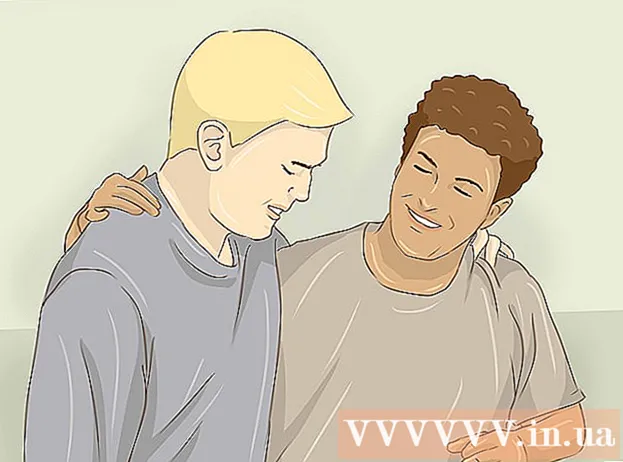مؤلف:
Charles Brown
تاريخ الخلق:
4 شهر فبراير 2021
تاريخ التحديث:
1 تموز 2024

المحتوى
هل قام Windows بقصفك بالأخطاء مؤخرًا؟ ربما تعرضت بعض ملفات النظام الأساسية للتلف. يمكن أن يكون لهذا عدة أسباب ، ولكن تثبيت الإصلاح يمكن أن يحل العديد من المشاكل. ستؤدي استعادة التثبيت إلى استعادة ملفات النظام الحيوية دون التأثير على ملفاتك الشخصية. اقرأ أدناه لمعرفة كيفية القيام بذلك.
لتخطو
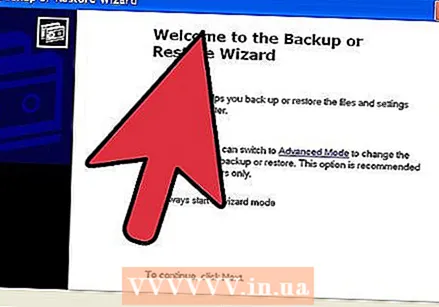 قم بعمل نسخة احتياطية من بياناتك. بينما لا يجب أن تؤثر استعادة التثبيت على بياناتك ، فمن الأفضل دائمًا توخي الحذر في حالة حدوث خطأ ما. قم بعمل نسخة من ملفاتك الأساسية على محرك أقراص خارجي أو قرص مضغوط / قرص DVD أو أي وسيلة تخزين أخرى.
قم بعمل نسخة احتياطية من بياناتك. بينما لا يجب أن تؤثر استعادة التثبيت على بياناتك ، فمن الأفضل دائمًا توخي الحذر في حالة حدوث خطأ ما. قم بعمل نسخة من ملفاتك الأساسية على محرك أقراص خارجي أو قرص مضغوط / قرص DVD أو أي وسيلة تخزين أخرى. - تأكد من جمع الملفات من جميع المواقع المحتملة ، بما في ذلك المستندات ، وسطح المكتب ، والمجلدات الأخرى التي قد تكون قمت بإنشائها ووضع الملفات فيها.
- ابحث أيضًا عن مفتاح منتج Windows في حال احتجت إلى إعادة تثبيت Windows من البداية. يمكنك عادةً العثور على مفتاح المنتج الخاص بك في علبة محرك الأقراص الذي جاء فيه Windows أو ملصق على جهاز الكمبيوتر الخاص بك.
 ضع قرص إعداد Windows XP في الكمبيوتر. إذا اشتريت جهاز كمبيوتر من شركة مصنعة مثل Dell ، فقد يكون ذلك بسبب تضمين قرص استرداد أو قرص مضغوط / قرص DVD يعمل بنظام التشغيل Windows XP. أغلق برنامج التشغيل التلقائي الذي يبدأ عند إدخال القرص.
ضع قرص إعداد Windows XP في الكمبيوتر. إذا اشتريت جهاز كمبيوتر من شركة مصنعة مثل Dell ، فقد يكون ذلك بسبب تضمين قرص استرداد أو قرص مضغوط / قرص DVD يعمل بنظام التشغيل Windows XP. أغلق برنامج التشغيل التلقائي الذي يبدأ عند إدخال القرص. 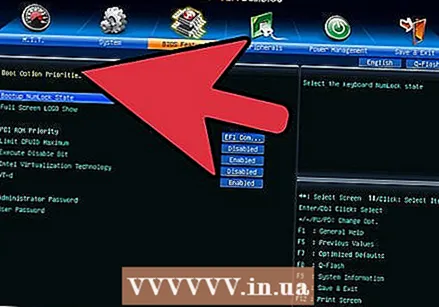 أعد تشغيل الكمبيوتر وأدخل BIOS. بعد إدخال القرص ، أعد تشغيل الكمبيوتر. أثناء بدء التشغيل ، اضغط على مفتاح الإعداد للدخول إلى BIOS. يختلف هذا المفتاح حسب النظام ويقع تحت شعار الشركة المصنعة. المفاتيح المعروفة هي: F2 و F10 و F12 و Delete.
أعد تشغيل الكمبيوتر وأدخل BIOS. بعد إدخال القرص ، أعد تشغيل الكمبيوتر. أثناء بدء التشغيل ، اضغط على مفتاح الإعداد للدخول إلى BIOS. يختلف هذا المفتاح حسب النظام ويقع تحت شعار الشركة المصنعة. المفاتيح المعروفة هي: F2 و F10 و F12 و Delete. - عندما يبدأ Windows في التحميل ، لم يتم الضغط على مفتاح الإعداد في الوقت المناسب وسيتعين عليك المحاولة مرة أخرى.
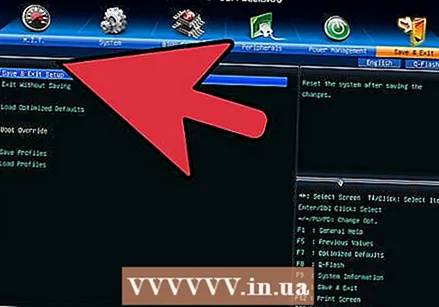 قم بتغيير ترتيب التمهيد. إذا كنت تستخدم BIOS ، فانتقل إلى قائمة BOOT. قد يكون لهذا اسم مختلف قليلاً حسب نوع BIOS الخاص بك. ستحتاج إلى تغيير ترتيب التمهيد بحيث يتم تمهيد القرص المضغوط / قرص DVD أولاً ، متبوعًا بمحرك الأقراص الثابتة.
قم بتغيير ترتيب التمهيد. إذا كنت تستخدم BIOS ، فانتقل إلى قائمة BOOT. قد يكون لهذا اسم مختلف قليلاً حسب نوع BIOS الخاص بك. ستحتاج إلى تغيير ترتيب التمهيد بحيث يتم تمهيد القرص المضغوط / قرص DVD أولاً ، متبوعًا بمحرك الأقراص الثابتة. - عادةً ما يكون محرك الأقراص الثابتة هو جهاز التمهيد الأساسي. هذا يعني أن النظام يحاول أولاً التمهيد من القرص الثابت ثم يقوم Windows بالتحميل. تريد تغيير ذلك بحيث يتم تمهيد محرك أقراص Windows أولاً قبل تجربة محرك الأقراص الثابتة.
- إذا قمت بتغيير ترتيب التمهيد ، فاحفظه وأعد تشغيل الكمبيوتر.
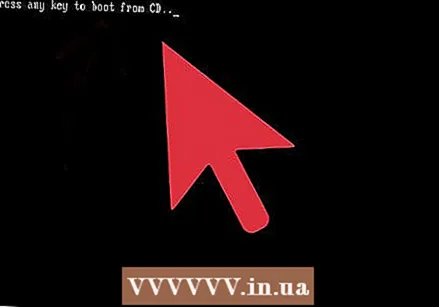 ابدأ التثبيت. بعد إعادة تشغيل جهاز الكمبيوتر الخاص بك ، سوف تتلقى الرسالة اضغط على أي مفتاح للتمهيد من القرص المضغوط ... لترى. اضغط على أي مفتاح على لوحة المفاتيح لبدء إعداد Windows.
ابدأ التثبيت. بعد إعادة تشغيل جهاز الكمبيوتر الخاص بك ، سوف تتلقى الرسالة اضغط على أي مفتاح للتمهيد من القرص المضغوط ... لترى. اضغط على أي مفتاح على لوحة المفاتيح لبدء إعداد Windows. - سيقوم برنامج الإعداد بتحميل الملفات الضرورية لتثبيت Windows. هذا قد يستغرق بعض الوقت.
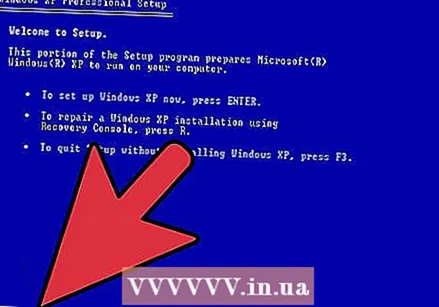 انتقل إلى خيار استعادة التثبيت. عند تحميل برنامج الإعداد لأول مرة ، ستتلقى رسالة ترحيب. سترى في الجزء السفلي من الشاشة المفاتيح التي يمكنك استخدامها للتنقل عبر الخيارات. لا تضغط على مفتاح إعادة الضبط ؛ إضغط مفتاح الدخول للاستمرار.
انتقل إلى خيار استعادة التثبيت. عند تحميل برنامج الإعداد لأول مرة ، ستتلقى رسالة ترحيب. سترى في الجزء السفلي من الشاشة المفاتيح التي يمكنك استخدامها للتنقل عبر الخيارات. لا تضغط على مفتاح إعادة الضبط ؛ إضغط مفتاح الدخول للاستمرار. - اضغط F8 للموافقة على اتفاقية ترخيص Windows.
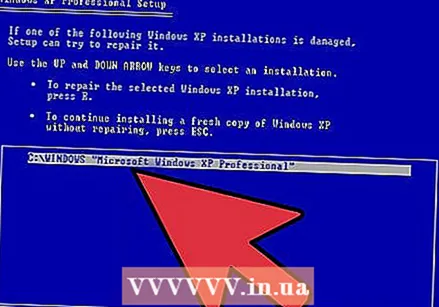 حدد نسختك من Windows. بعد اتفاقية الترخيص سترى قائمة بمحطاتك. يجب تسمية أحد محركات الأقراص هذه باسم "Windows" وعادة ما يتم تحديده تلقائيًا. المرة الوحيدة التي يتعين عليك فيها اختيار هذا يدويًا هي إذا كان لديك أنظمة تشغيل متعددة مثبتة.
حدد نسختك من Windows. بعد اتفاقية الترخيص سترى قائمة بمحطاتك. يجب تسمية أحد محركات الأقراص هذه باسم "Windows" وعادة ما يتم تحديده تلقائيًا. المرة الوحيدة التي يتعين عليك فيها اختيار هذا يدويًا هي إذا كان لديك أنظمة تشغيل متعددة مثبتة. 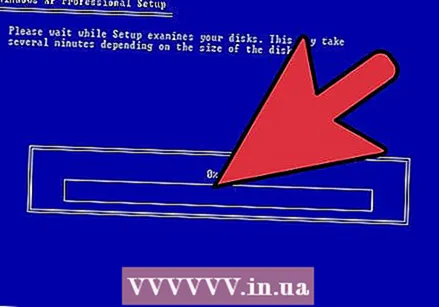 ابدأ الإصلاح. بمجرد تحديد الإصدار الصحيح ، اضغط على R لبدء الإصلاح. سيبدأ Windows في حذف ملفات النظام. بعد ذلك ، سيتم تثبيت نسخة جديدة.
ابدأ الإصلاح. بمجرد تحديد الإصدار الصحيح ، اضغط على R لبدء الإصلاح. سيبدأ Windows في حذف ملفات النظام. بعد ذلك ، سيتم تثبيت نسخة جديدة. - يجب عدم حذف أي ملفات شخصية أثناء الإصلاح.
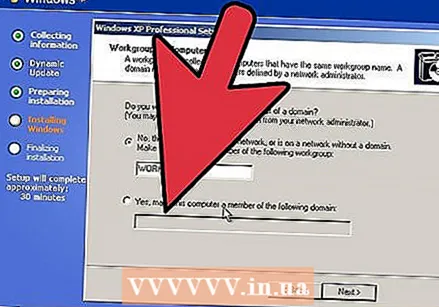 حدد تفضيلاتك. أثناء إعادة التثبيت ، سيتعين عليك اختيار إعدادات المنطقة والبلد. سيكون عليك أيضًا إدخال إعدادات الشبكة. يختار معظم المستخدمين الخيار الأول ، "لا ، هذا الكمبيوتر ليس على شبكة ، أو أنه متصل بشبكة بدون مجال."
حدد تفضيلاتك. أثناء إعادة التثبيت ، سيتعين عليك اختيار إعدادات المنطقة والبلد. سيكون عليك أيضًا إدخال إعدادات الشبكة. يختار معظم المستخدمين الخيار الأول ، "لا ، هذا الكمبيوتر ليس على شبكة ، أو أنه متصل بشبكة بدون مجال." 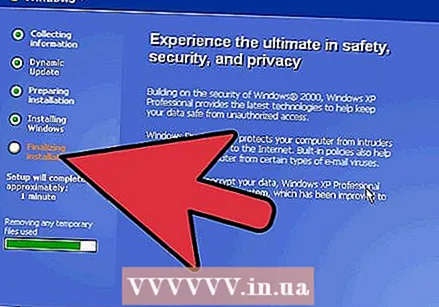 انتظر حتى ينتهي الإعداد. بمجرد تعيين تفضيلاتك ، سيتعين عليك الانتظار بضع دقائق حتى ينتهي Windows من نسخ الملفات الضرورية. يجب إعادة تشغيل جهاز الكمبيوتر الخاص بك عدة مرات أثناء العملية.
انتظر حتى ينتهي الإعداد. بمجرد تعيين تفضيلاتك ، سيتعين عليك الانتظار بضع دقائق حتى ينتهي Windows من نسخ الملفات الضرورية. يجب إعادة تشغيل جهاز الكمبيوتر الخاص بك عدة مرات أثناء العملية. 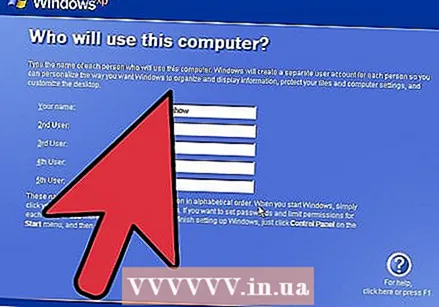 قم بإنشاء أسماء المستخدمين. بعد اكتمال التثبيت وإعادة تشغيل جهاز الكمبيوتر الخاص بك ، سيُطلب منك التسجيل مع Microsoft. هذا ليس هو نفس التنشيط وهو اختياري. سيُطلب منك بعد ذلك إنشاء اسم مستخدم لنفسك وللآخرين الذين سيستخدمون الكمبيوتر. يمكنك إضافة وإزالة المستخدمين في مرحلة لاحقة إذا كنت ترغب في ذلك.
قم بإنشاء أسماء المستخدمين. بعد اكتمال التثبيت وإعادة تشغيل جهاز الكمبيوتر الخاص بك ، سيُطلب منك التسجيل مع Microsoft. هذا ليس هو نفس التنشيط وهو اختياري. سيُطلب منك بعد ذلك إنشاء اسم مستخدم لنفسك وللآخرين الذين سيستخدمون الكمبيوتر. يمكنك إضافة وإزالة المستخدمين في مرحلة لاحقة إذا كنت ترغب في ذلك. 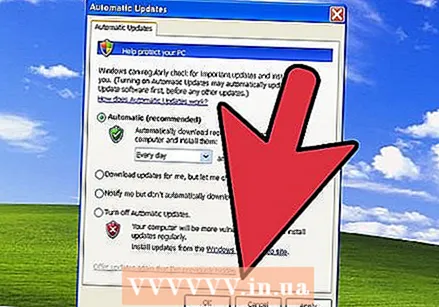 تحديث ويندوز. بعد اكتمال الإعداد ، سيظهر لك سطح المكتب. أعاد تثبيت الإصلاح Windows إلى البداية ، مما يعني أنه قد تمت الآن إزالة جميع التحديثات والتصحيحات وحزم الخدمة المثبتة بمرور الوقت. ستحتاج إلى تحديث جهاز الكمبيوتر الخاص بك في أقرب وقت ممكن للتأكد من أنك محمي من التهديدات الخارجية.
تحديث ويندوز. بعد اكتمال الإعداد ، سيظهر لك سطح المكتب. أعاد تثبيت الإصلاح Windows إلى البداية ، مما يعني أنه قد تمت الآن إزالة جميع التحديثات والتصحيحات وحزم الخدمة المثبتة بمرور الوقت. ستحتاج إلى تحديث جهاز الكمبيوتر الخاص بك في أقرب وقت ممكن للتأكد من أنك محمي من التهديدات الخارجية.  متابعة استكشاف الأخطاء وإصلاحها. إذا تم حل مشكلتك ، فمن المحتمل أن يكون تثبيت الإصلاح قد نجح. إذا وجدت أنك لا تزال تواجه مشكلات ، فقد تحتاج إلى المضي قدمًا والقيام بتثبيت جديد ونظيف بالكامل. هذا يعني أنه سيتم حذف جميع البيانات من القرص الصلب وعليك البدء من جديد. راجع الدليل التالي للحصول على إرشادات مفصلة حول كيفية إجراء تثبيت نظيف.
متابعة استكشاف الأخطاء وإصلاحها. إذا تم حل مشكلتك ، فمن المحتمل أن يكون تثبيت الإصلاح قد نجح. إذا وجدت أنك لا تزال تواجه مشكلات ، فقد تحتاج إلى المضي قدمًا والقيام بتثبيت جديد ونظيف بالكامل. هذا يعني أنه سيتم حذف جميع البيانات من القرص الصلب وعليك البدء من جديد. راجع الدليل التالي للحصول على إرشادات مفصلة حول كيفية إجراء تثبيت نظيف. - الآن بعد أن ألغت Microsoft كل الدعم لنظام التشغيل Windows XP في أبريل 2014 ، فقد حان الوقت للترقية. تحقق من wikiHow للحصول على مقالات حول الترقية إلى Windows 7 و Windows 8.
نصائح
- قم بتنزيل وتثبيت جميع تحديثات Windows بعد استعادة التثبيت.
تحذيرات
- يجب ألا يكون لاستعادة التثبيت من حيث المبدأ أي تأثير على ملفاتك الشخصية ، ولكن قم بعمل نسخة احتياطية على أي حال في حالة حدوث ذلك.
- إصلاح التثبيت سيصلح المشاكل التي يسببها الفيروس في ملفات النظام ، لكنه لن يزيل الفيروس نفسه. هذا يعني أن هذه الملفات يمكن أن تصاب مرة أخرى إذا لم تتم إزالة الفيروس.